Cómo cambiar los navegadores predeterminados en Google Chrome
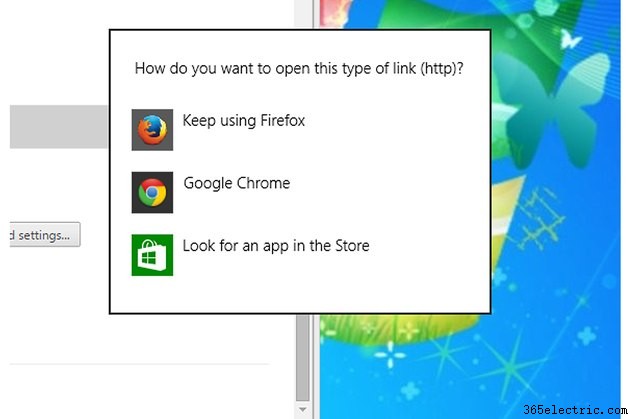
El navegador web predeterminado en Windows 8.1 es Internet Explorer 11. En Windows 7, el navegador predeterminado es IE 10 u 11. Durante el proceso de configuración, Google Chrome 41 le solicitó que lo configurara como navegador web predeterminado. Si se negó, pero luego cambia de opinión, haga de Chrome el navegador predeterminado desde dentro del programa o cambiando los programas predeterminados que usa Windows para abrir archivos. Puede cambiar el navegador web predeterminado en cualquier momento.
Desde dentro de Chrome
Paso 1
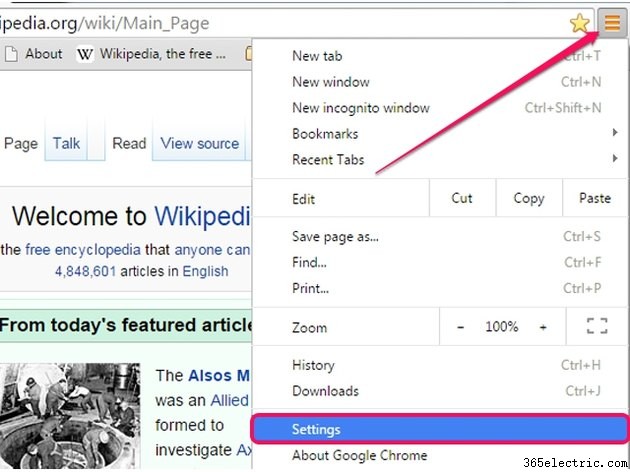
Inicie Google Chrome en Windows 7 u 8.1, haga clic en el Menú de Chrome y seleccione Configuración para abrir la página de configuración de Chrome.
Paso 2

Desplácese hasta la parte inferior de la página Configuración y luego haga clic en Hacer de Google Chrome el navegador predeterminado. en la sección Navegador predeterminado.
Paso 3
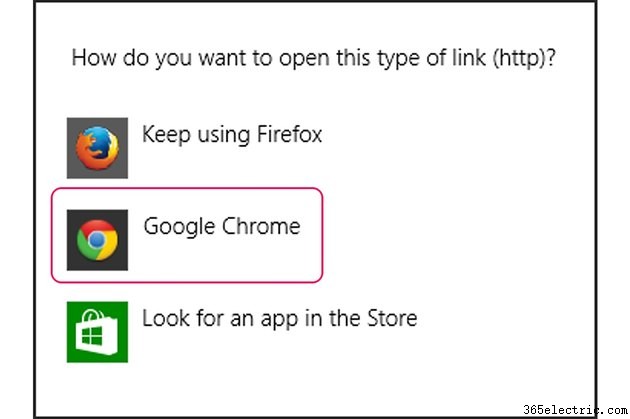
Haz clic en Google Chrome en ¿Cómo desea abrir este tipo de vínculo? cuadro de diálogo para hacer de Chrome el navegador web predeterminado en Windows 8.1. Windows 7 no muestra un cuadro de diálogo de confirmación; el navegador web predeterminado se cambia inmediatamente.
Paso 4
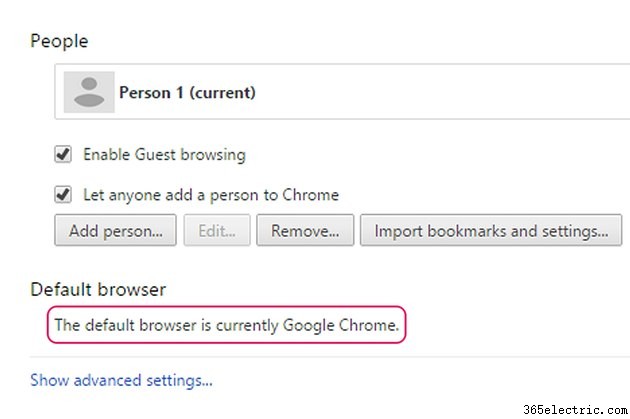
Asegúrese de que Chrome sea el navegador web predeterminado consultando la sección Navegador predeterminado de la página Configuración de Chrome. Windows usa Chrome de manera predeterminada si ve el mensaje "El navegador predeterminado actualmente es Google Chrome" mensaje.
Desde Microsoft Windows
Paso 1
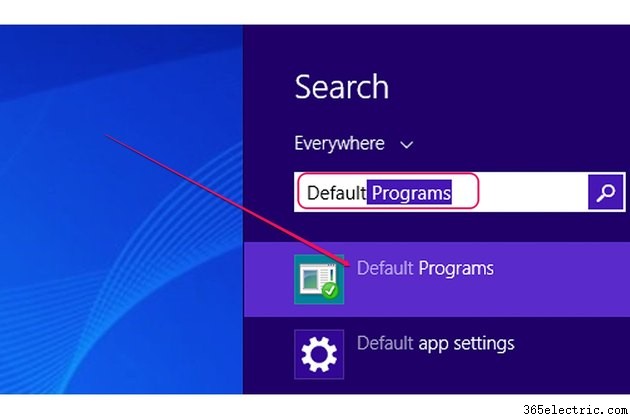
Presiona Windows-S para mostrar el acceso a Buscar en Windows 8.1, escriba Predeterminado en el campo de búsqueda y luego haga clic en Programas predeterminados en la lista de resultados para abrir la sección Programas predeterminados del Panel de control.
En Windows 7, expanda Inicio menú, escriba Predeterminado y luego seleccione Programas predeterminados de la lista de resultados.
Paso 2
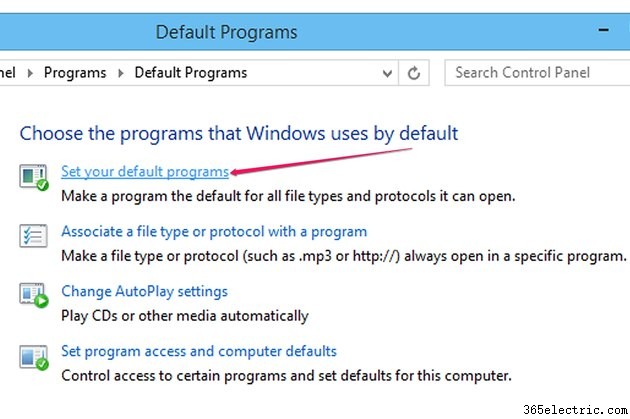
Haga clic en Establecer sus programas predeterminados para abrir la sección Establecer programas predeterminados del Panel de control. Todos los programas se muestran en la lista de programas.
Paso 3
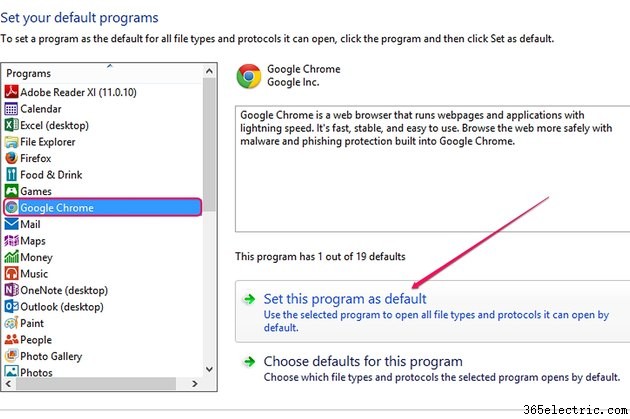
Selecciona Google Chrome programa de la lista Programas y luego haga clic en Establecer este programa como predeterminado para hacer de Chrome el navegador web predeterminado en Windows 8.1 o 7.
Paso 4
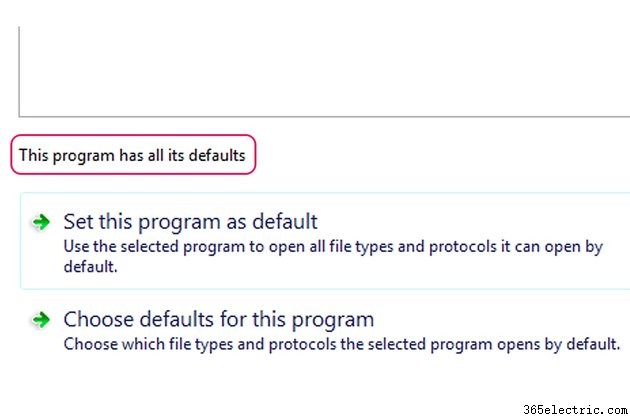
Asegúrese de que Google Chrome sea el navegador web predeterminado mirando el área sobre Establecer este programa como predeterminado botón. El "Este programa tiene todos sus valores predeterminados" El mensaje indica que Windows usa Chrome como navegador predeterminado.
Consejo
Para configurar Windows para abrir archivos específicos, como archivos HTM o HTML, usando Google Chrome, haga clic derecho en el archivo, seleccione "Abrir con" y haga clic en "Elegir programa predeterminado". Seleccione "Google Chrome" de la lista de programas disponibles.
Puede hacer que cualquier otro navegador web (Firefox, Internet Explorer o Safari) sea el navegador predeterminado utilizando los mismos procedimientos.
- ·iOS 14:cómo configurar Google Chrome como navegador predeterminado
- ·¿Cómo desinstalo las extensiones de Google Chrome?
- ·Cómo cambiar el navegador predeterminado de la computadora
- ·Cómo cambiar la impresora predeterminada
- ·Cómo cambiar mi página de inicio a Google
- ·Cómo bloquear un sitio web en Google Chrome
- ·Cómo inhabilitar un servidor proxy en Google Chrome
- ·Cómo inhabilitar Chrome Sandbox
